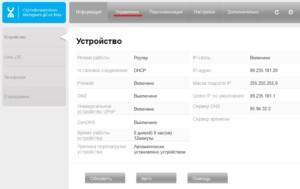MMS Yota
Получение настроек для отправки мультимедийных сообщений у Йота ничем не отличается от своих конкурентов. Есть два варианта: ручные и автоматические.
Автоматические настройки ММС
При включении Sim-карты в первый раз все необходимые базовые настройки появляются автоматически внутри телефона после активации номера. Если этого не произошло, достаньте сим из слота и установите снова. Возможно, вы используете телефон старого или нестандартного образца, тогда придется прибегнуть к ручному набору. Также проверьте, что функция вай-фай выключена, а мобильный интернет активен. Как правильно активировать свой номер Yota читайте в одноименной статье на нашем сайте.
Ручные настройки
Для того, чтобы прописать нужные параметры вручную, необходимо взять ваш смартфон и открыть меню «Мобильная сеть» на Андроид, либо «Сотовые данные» на iOS. Там вы увидите раздел «Точки доступа». Вы можете либо проверить существующую и изменить ее, либо создать новую. Если вы просто меняете действующие параметры, то в конце не забудьте сохранить их. Для того, чтобы создать новую характеристику, нажмите необходимый значок на дисплее. Перед вами откроется форма с пустыми строками. Заполните основные поля:
- Имя — MMS.Yota (указывается произвольно);
- APN: mms.yota;
- Адрес — MMSC: 8002;
- Прокси: 10.10.10.10;
- Порт: 8080;
- Тип APN (Type): mms.
После внесения нужной информации сохраните конфигурацию и перезагрузите смартфон. Те графы, которые остались незаполненными не трогайте и не вносите в них никаких символов. Также не забывайте, что данные из мультимедийного сообщения передаются через канал интернета, поэтому проверьте работоспособность и при необходимости включите его в меню быстрого запуска на рабочем столе. Если вы находитесь за пределами домашнего региона, то помимо платы за факт отправки MMS, с вас еще спишется gprs-трафик с соответствующим тарифом роуминга.
Если введенные параметры не помогли, то проверьте настроен ли у вас сервер отправки смс Йота: +7(958)537-06-90. Возможно, вы еще ни разу не посылали sms с номера. Тогда отправьте любое сообщение на бесплатный номер 0999.
Получение настроек на Yota происходит автоматически только в том случае, если вы провели корректную процедуру активации номера. Если вы подключаетесь к данному оператору впервые, то попросите активировать ваш телефон специалиста салона обслуживания. При нем же можно проверить и работоспособность всех основных функций. Впрочем, даже если автоматически параметры получить не удалось, то ввести их заново вручную не составит труда, главное не ошибиться при заполнении. Никогда не забывайте, что отправка ммс идет по каналу gprs-трафика, а не по wi-fi. Поэтому лишний раз проверяйте активность режима переда мобильных данных.
Виды неполадок
Причин, почему компьютер не определяет модем Ета, множество. Основную часть неисправностей можно устранить самостоятельно, без привлечения специалистов из службы поддержки Yota.
Не включается
Если при соединении девайса с портом ноутбука, роутер не отображается, возможно:
- Устройство неисправно. Для ремонта оборудования придется обратиться в центр поддержки Йоты.
- Сломан порт. Это хуже, в этом случае ремонту подлежит ПК.
- Модем не распознается. Просто перезапустите его.
Чаще всего следует один раз перезагрузить систему, проблема коннекта с Yota пропадает и открывается окно подключения.
Не горит лампочка
Если на роутере не мигает синий индикатор в форме человечка, удостоверьтесь, что располагаетесь в зоне покрытия мобильного оператора. После соединения с сетью лампочка должна загораться автоматически. Если этого не происходит, имеются проблемы с распознаванием сигнала антенны либо антенна Ета не ловит сигнал в точке, где вы находитесь.
При возникновении сложностей с приемом сети 4G LTE, постарайтесь придвинуться поближе к окну или подключите портативную антенну с поддержкой LTE
Обратите внимание на наличие 4G, это важно для работы высокоскоростного интернета. Купить такую антенну можно в любых салонах связи
Модем не видит SIM-карту Yota
Подобные сложности с настройкой Wi-Fi возникают, если симка неисправна. Вытащите карточку из роутера, тщательно протрите микросхему чистым ватным диском, смоченным в спиртовом растворе. Поставьте назад и попробуйте подключить еще раз.
Если манипуляции не принесли результата, посетите сервисный центр поддержки оператора. Не исключено, что причина сбоя кроется в поломке аппарата.
Модем греется
Причин почему аппарат нагревается две:
- Проблемы с прошивкой.
- Особенности конструкции роутера.
Во втором случае ничего не поделаешь, придется мириться с тем, что есть или приобретать другое устройство Wi-Fi доступа. Также можно воспользоваться охлаждающим кулером, который подсоединяют в соседний ЮСБ-порт. В результате устройство не будет перегреваться и избежать регулярного отключения удастся.
Если сложности с системой, то потребуется сделать перепрошивку, чтобы устранить нагрев аппарата.
Периодически выключается
Причины постоянно обрыва передачи вай-фай могут быть связаны:
- Со слабым сигналом беспроводного соединения;
- Перегревом аппарата;
- Недостаточной мощности блока питания;
- Повреждением кабеля;
- Несовместимостью с ПО, установленным на компьютере;
- Поломкой роутера.
Что делать, если модем Йота постоянно отключается, перестает раздавать вай-фай и плохо работает, а интернет медленный:
- При плохом сигнале попробуйте сменить место дислокации, возможно в вашей местности необходимо использовать внешнюю антенну, чтобы поймать беспроводной интернет, и защитить себя от появления надписи: «Нет соединения».
- Решить проблему с перегревом роутера поможет мини-вентилятор, который крепится и направляется на прибор.
- Слабая мощность, которая может быть причиной плохого интернета. Исправляется в настройках компьютера. В разделе «Панель управления» найдите строку «Система и безопасность» – «Электропитание». Выберите категорию «Высокая производительность». С подобной проблемой медленного трафика чаще всего сталкиваются владельцы ноутбуков. Таким образом можно улучшить скорость подключения к сети.
ПК не находит роутер Йота
Первым делом убедитесь, что девайс рабочий и верно присоединен к компу. Чаще всего, если ноутбук не может обнаружить роутер, проблема скрывается в отсутствии драйвера или необходимости настройки роутера. Как его установить, мы расскажем чуть ниже.
Не подключается к интернету
Если лампочка моргает синим цветом, но не удается подключить модем Йота к сети LTE 4G, возможно:
- Пропущена оплата за услуги связи. Убедитесь, что баланс СИМ-карты Yota не перешагнул отметку «минус». Если забыли внести платеж, пополнить счет можно через банкомат, электронный кошелек, онлайн-банк, на сайте оператора или в мобильном приложении Йота.
- Сбои в работе сотовых вышек (например, из-за погоды). Соединитесь с провайдером и уточните, нет ли отключения интернета из-за повреждений на линии, либо проверьте информацию на сайте провайдера.
- Вирусы на ПК. Они легко могут заблокировать доступ по Wi-Fi. Для решения проблемы потребуется просканировать технику с помощью Антивируса. При обнаружении «вредителей» удалите их.
Слабый сигнал
Учитывая то, что зона покрытия Йота по России еще не настолько обширна, как хотелось бы, приходится сталкиваться с пропадающим сигналом сети. Нестабильность соединения приводит к тому, что доступ в онлайн переключается на медленные частоты типа 2G или вовсе отключается. Решить данную проблему можно несколькими способами:
- Вернуться в зону с хорошим сигналом;
- Самостоятельно переключить свой телефон или планшетный ПК в режим 3G или 4G, что помогает не всегда;
- Перезагрузить аппарат, возможно, проблемы в нем.
Подобные ситуации могут сложиться при нахождении на подземной парковке, в метро, за городом, что бывает со всеми операторами сотовой связи в России. Если вы пользуетесь модемом, то усилить уровень сигнала можно с помощью специальной антенны Ета. После ее подключения устройство должно перестать подвисать, а скорость увеличится.
Интернет может отсутствовать, когда вы покидаете зону покрытия провайдера «йота». Такую проблему можно решить только одним способом – вернуться к точке доступа. Это делается так:
- Перезагружается устройство.
- На пару секунд включается, а потом сразу же выключается раздел «Только 2G сети».
После этих действий интернет должен заработать. Подобные неполадки чаще всего случаются у жителей регионов, у которых ограниченная зона покрытия.
Как добавить точку доступа apn Yota на Android?
Если вы пришли к выводу, что ручная настройка точки подключения Йота необходима, вы можете сделать это в несколько шагов, незначительно отличающихся для аппаратов с различными операционными системами
Обратите внимание, что заполнять нужно только указанные поля; остальные следует оставить пустыми. Для iOS и WindowsPhone это одно поле, для Android – два
Настройка apn
В некоторых случаях возникают сложности с передачей данных или подключением сети. Она не работает, если не учесть некоторые нюансы:
- Сим-карту обязательно нужно активировать только в том регионе, где она продавалась;
- Перед приобретением симки необходимо убедиться, что на телефоне или планшете поддерживаются форматы 2G/3G/4G (поддержка стандарта LTE, а также чипа USIM);
- Перед покупкой сим-карты рекомендуется заранее узнать имеется ли покрытие от йоты в той местности, где вы проживаете (особенно это актуально для регионов, значительно отдаленных от Москвы);
- При подключении с планшета необходимо будет зарегистрироваться на официальной странице провайдера, заполнив профиль;
- Перед началом настройки любого гаджета вручную оператор советует подождать 10-20 минут после полной загрузки операционной системы.
- Убедитесь, что перед настройкой Wi-Fi был отключен, а режим «Мобильная передача» включен.
Если вы используете для доступа в интернет планшет, то настройка mms вряд ли вам пригодится, но если вы используете смартфон, то вам следует внести необходимые настройки и пользоваться услугой в полном объеме.
После проделанных действий вы сможете отправлять графические сообщения и медиа файлы со своего телефона и принимать их от других пользователей.

Для настройки интернета Yota можно использовать несколько способов. Каждый, из которых сможет выполнить любой желающий. Варианты настройки отличаются между собой в соответствии от типа устройства и установленной операционной системы.
Как активировать сим-карту Yota для планшета: инструкция
Простая инструкция по активации симки Йота поможет быстро ее активировать:
- После покупки сим-карты вставьте ее в смартфон;
- Прежде чем включить, вставьте симку в лоток;
- Снова включите смартфон и дождитесь загрузки;
- Когда на дисплее появится название оператора – устройство готово к работе.
Важно! Перед установкой сим-карты нужно предварительно выключить устройство. Это является гарантией стабильной работой и быстрой активации симки
Для того чтобы начать пользоваться всеми преимуществами безлимитного скоростного 3G/4G интернета от Йота, абонентам недостаточно купить сим-карту и установить её в свое устройство. Необходимо также пройти процедуру активации карточки и тарифа. К счастью, данный процесс является интуитивно понятным и не занимает много времени. Спустя всего 3-5 минут настройки, подключение к интернету станет активным, и вы сможете наслаждаться ресурсами сети со своего устройства.
Для успешной активации сим-карты необходимо сделать следующее:
- Предварительно загрузить на планшет официальное приложение от Yota. Одно доступно в магазинах Google Play, Apple Store, а также Microsoft для соответствующих устройств. Произвести инсталляцию приложения. Загрузку необходимо производить через Wi-Fi подключение к интернету.
- Запустить приложение на планшете.
- Авторизоваться в приложении, используя номер телефона или договора с оператором Yota.
- Произвести активацию своего счета.
- Выбрать интересующие параметры используемого тарифного плана.
- Пополнить счет.
Отсутствие сигнала: почему происходит такая ситуация?
Иногда пользователи услуг компании «Йота» жалуются на то, что интернет не работает. Нередко гаджеты на Андроид самостоятельно отключаются от точки доступа, но не стоит переживать, так как возникшую проблему можно легко устранить.
Интернет может отсутствовать, когда вы покидаете зону покрытия провайдера «йота». Такую проблему можно решить только одним способом – вернуться к точке доступа. Это делается так:
- Перезагружается устройство.
- На пару секунд включается, а потом сразу же выключается раздел «Только 2G сети».
После этих действий интернет должен заработать. Подобные неполадки чаще всего случаются у жителей регионов, у которых ограниченная зона покрытия.
Настройка интернета ета на андроид: пишем основные параметры
Настройка интернета Ета на Андроид включает следующие шаги:
- Зайдите в раздел с Настройками на своем устройстве.
- Выберите вкладку «Дополнительно» (или «Еще») — Мобильная сеть (или Беспроводные сети).
- В пункте «Точки доступа APN» создайте новую или поменяйте прежнюю.
- Строка Имя — «Yota»;
- APN — «internet.yota»;
- Имя пользователя и Пароль оставь пустыми.
- Тип APN — «default,supl».
- Сохранить.
- Перезагрузите телефон.
- Наслаждайтесь доступом в Сеть и виртуальным общением.
Если пункт с «APN» оставить пустым, то ничего работать не будет. Однако бывает, что даже при правильном выполнении всех указаний соединение не устанавливается.
В таком случае, после проделывания всех настроек, надо в подразделе «Только 2G» поставить галочку, а потом быстро ее убрать. Простой лайфхак, но обычно срабатывает.
Хотя чаще такая неполадка бывает в регионах, где есть трудности с приемом и передачей сигнала вообще.
Перед настройкой
Перед выполнением всех действий при внесении изменений ручным способом Вам необходимо помнить и осознавать:
Во первых обычно активация подключения и настройки точек доступа новой сети Yota быстро. В устройствах на разных операционных системах проходит в автоматическом режиме.Определитесь и убедитесь что apn сети Yota уже не настроена в автоматическом режиме.
Во вторых активируйте новые Sim-карты только в регионе приобретения.Так Вы без труда сможете обменять поврежденную или не работоспособную симку оператора. Не торопитесь внимательно всё проверьте. Просите менеджеров продажи помочь активировать и настроить подключение сразу в пункте реализации.
В третьих точно убедитесь что Ваше устройство поддерживает работу в мобильных сетях российских провайдеров
Обратите внимание — работоспособность в сети Yota. Этот пункт особенно стоит с вниманием читать владельцам Apple iPhone 5
Пятая модель яблочного гаджета довольно капризна в плане всеядности частот. Многие владельцы айфона №5 выпущенного не для России стоят перед новой дилеммой.Эта проблема — Почему не могу настроить apn для Yota.
В четвертых допустим Вы решили самостоятельно настроить точку доступа вашего «мобильного друга»
Тогда перед следующими действиями рекомендуем Вам выполнить простое но очень важное действие — изучите Карту покрытия сети Yota. Вы легко найдёте провайдеров через сети которых должна работать Sim-карта Yota.С точностью можно сказать — если на нашей карте есть сеть то Yota должна работать.
В пятых все вышеописанные пункты выполнены и тогда следует с особой внимательностью отнестись к следующему: В настройках вашего Мобильного устройства проверьте и при необходимости включите опцию Мобильная передача данных.Это касается владельцев смартфонов,планшетов
Далее ОБЯЗАТЕЛЬНО отключите Wi-Fi. Именно активация новой Sim-карты Yota и настройка apn йота должна проходить только по сети через вновь купленную сим-карты.
Способы отключения интернета
Управление в личном кабинете
Чтобы совершить подобную манипуляцию, нужно зайти в профиль и перейти в раздел «Управление устройством». По необходимости, совершив такие же действия, работоспособность интернета можно возобновить.
Управление устройством
Если вы хотите полностью отказаться от выхода в сеть и вывести все деньги из профиля, то нужно написать заявление, пример которого имеется на сайте компании, и отправить его в ближайший центр оператора «Йота».
Также подать заявление можно через интернет, но для этого нужно завести личный кабинет. В нем вы узнаете о том, что интернет, как лучший источник информации, можно отключать и включать столько раз, сколько потребуется.
Настройка и проверка сетевых параметров
Частая ошибка, из-за которой не сайт в веб-настройками открывается ни по одной из ссылок, — неправильные параметры сети. По привычке люди используют стандартные для большинства роутеров комбинации входа 192.168.1.1 или 192.168.0.1. С приборами от Йота это не работает и необходимо проверить параметры подключения. Для этого:
- Переходят в сетевые подключения операционной системы через Панель управления или просто выполнив команду «ncpa.cpl» в окне на Win R;
- Выбирают требуемое сетевое подключение и наживают на него ПКМ, выбрав «Свойства»;
- В меню находят пункт «IP версии 4 (IPv4)» и выбирают его;
- В настройках прописывают параметры вручную: IP адрес — 10.0.0.2, Маска — 255.255.255.0, Шлюз по умолчанию — 10.0.0.1, DNS серверы 10.0.0.1 и 8.8.8.8;
- Применяют и сохраняют изменения;
- Перезапускают компьютер и пробуют зайти на сайт еще раз;
- Если это не работает, то вернуться туда же и изменить значения на автоматическую установку;
- Пропинговать адрес через командную строку командой «ping 10.0.0.1 —t» и проверить результат.
Плюсы и минусы
Любое устройство обладает плюсами и минусами. Зависят они не только от внешнего вида, но и от качественных и технических характеристик. В этом интернет центр-йота преуспевает. Его основные достоинства можно вынести в отдельны список:
- Подключение до 12 устройств, десять из которых беспроводные, а два — проводные, подключаемые по локальному кабелю;
- Поддержка всех современных стандартов беспроводного протокола связи Wifi;
- Сравнительно низкая цена за такой богатый функционал;
- Небольшие габариты корпуса и легкий вес;
- Наличие возможности подключения приборов для IP-телефонии.
Минусов он также не лишен. Кого-то все же может смутить цена, а кто-то вряд ли настроит устройство самостоятельно и сможет перейти в его веб-конфигуратор. Еще один минус можно озвучить больше касающийся оператора — он никогда не оповещает о технических работах, который проводятся по непонятному графику.